Bạn muốn tìm hiểu cách chụp màn hình trên iPhone, bài chia sẻ này sẽ hướng dẫn bạn các cách chụp ảnh màn hình iPhone đối với mọi dòng iPhone có nút Home hay không có nhút Home vật lý. Hãy cùng tìm hiểu nhé.
Cách chụp ảnh màn hình iPhone đơn giản
Đối với những thiết bị từ iPhone X trở lên, khi thiết kế không còm nút HOME vật lý thì sẽ có cách chụp màn hình iPhone khác so với các đời từ iPhone 8 Plus trở xuống. Cụ thể:
1. Chụp màn hình iPhone từ iPhone 8 Plus trở xuống
Như các bạn đã biết, nút Home trên iPhone 7 là nút Home cảm ứng lực. Vì vậy, người dùng không thể bấm đồng thời nút Home và Power cùng lúc để chụp màn hình như cách truyền thống mà phải thực hiện các theo các bước hướng dẫn được nêu ra ngay dưới đây:

Bước 1: Mở dụng dụng bạn muốn chụp màn hình và xác định chính xác màn hình mà bạn muốn chụp.
Bước 2: Nhấn và giữ nút Power (nút nguồn) ở cạnh phải, đồng thời chạm vào nút Home trong khoảng thời gian đó (điều này giúp đảm bảo bạn không kích hoạt Touch ID hoặc Siri một cách tình cờ khi đang cố chụp ảnh màn hình).
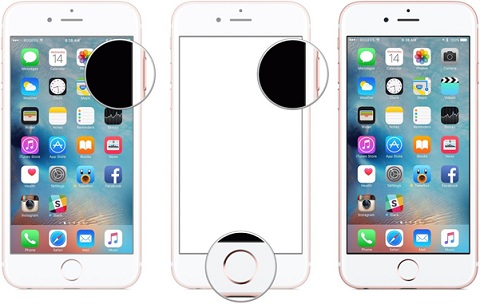
Bước 3: Màn hình nháy sáng và tiếp đó, bạn sẽ nghe thấy âm thanh chụp hình quen thuộc, và ảnh chụp màn hình sẽ được lưu vào Tất cả Ảnh (hoặc Cuộn Camera nếu bạn không sử dụng iCloud Photo Library)
Bước 4: Mở ứng dụng Ảnh từ màn hình chính, cuộn xuống dưới và tìm ảnh chụp màn hình của bạn
Với cách làm trên đây, bạn sẽ có được tấm ảnh chụp màn hình ưng ý, tha hồ chỉnh sửa, chia sẻ hoặc chèn nó vào tin nhắn, email rồi đấy! Chúc các bạn thành công! Còn rất rất nhiều thủ thuật iPhone 7 khác sẽ được chúng tôi giới thiệu trong thời gian tới! Cùng đón đọc nhé!
2. Cách chụp ảnh màn hình từ iPhone X trở lên
Các phiên bản điện thoại iPhone không ngừng được nâng cấp cả về cấu hình lẫn thiết kế từ đó dẫn đến những sự điều chỉnh trong thao tác chụp màn hình iPhone. Vậy cách chụp ảnh màn hình iPhone X và các phiên bản mới hơn đã loại bỏ nút Home thực hiện như thế nào? Hãy cùng tìm hiểu chi tiết cách chụp màn hình iPhone mới nhất phía dưới nhé.
2.1. Sử dụng phím nguồn và phím tăng âm lượng
Chụp màn hình iPhone là thao tác ghi lại các hình ảnh hoạt động đang hiển thị trực tiếp trên màn hình điện thoại. Với các phiên bản iPhone được trang bị nút Home truyền thống trước đây, người dùng có thể chụp nhanh màn hình bằng cách nhấn giữ đồng thời nút nguồn và nút Home khoảng 1-2 giây, cho đến khi màn hình hiện thông báo chụp hình thành công. Hình ảnh màn hình sau khi chụp sẽ được lưu vào bộ sưu tập hình ảnh trên iPhone.
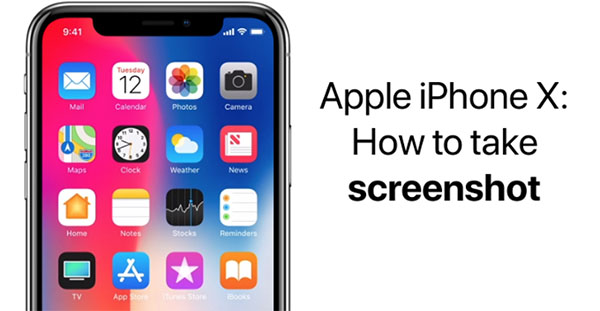
Tuy nhiên, kể từ phiên bản iPhone X trở đi, Apple đã loại bỏ hoàn toàn nút Home vật lý, do vậy để chụp màn hình iPhone X bạn lướt đến giao diện màn hình làm việc muốn chụp lại rồi nhấn giữ nút nguồn và phím tăng âm lượng trong khoảng 1-2 giây, đợi khi màn hình nháy lên và có âm báo chụp hình thành công là được. Ảnh chụp sẽ được lưu tại bộ sưu tập. Bạn cũng có thể chạm để điều chỉnh hình ảnh ngay trên màn hình mà không cần vào thư viện ảnh để lấy hình ảnh. Lưu ý, để tắt tiếng khi chụp ảnh màn hình chính là gạt sang chế độ im lặng.
2.2. Chụp ảnh màn hình iPhone 11 bằng nút Home ảo (Assistive Touch)
Bên cạnh hướng dẫn cách chụp ảnh màn hình giới thiệu ở trên, người dùng iPhone 11 có thể chụp ảnh nhanh màn hình điện thoại bằng nút Assistive Touch (nút Home ảo). Các thao tác thực hiện chi tiết để kích hoạt tính năng Assistive Touch và chụp màn hình iPhone 11 như sau:
Bước 1: Mở mục Cài đặt (Setting) >> Trợ năng (Accessibility) >> Phím hỗ trợ (Assistive Touch) rồi tiến hành kích hoạt tuỳ chọn Assistive Touch lên.
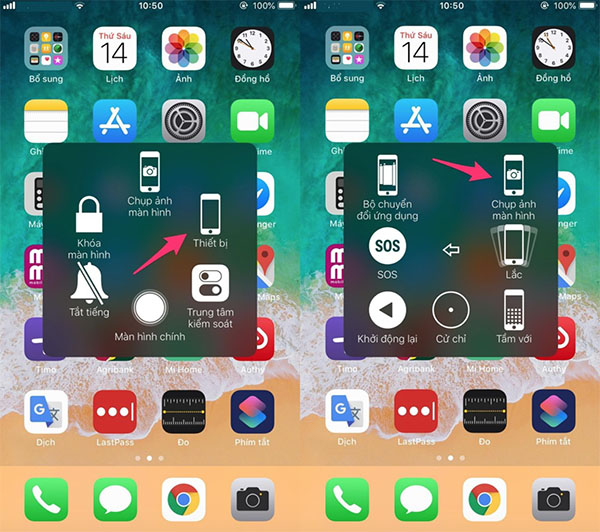
Bước 2: Sau khi người dùng bật nút Home ảo trên iPhone 11 lên, bạn vào tiếp phần Tùy chỉnh menu cao nhất (Customise Top Level Menu) rồi chạm vào biểu tượng Tùy chỉnh (hình ngôi sao) và chọn mục Chụp ảnh màn hình (Screenshot) từ danh sách menu hiển thị.

Bước 3: Hoàn thành xong Bước 2 là bạn đã thiết lập thành công cài đặt chụp ảnh màn hình iPhone 11 bằng tính năng Assistive Touch. Khi đó, nếu muốn chụp ảnh màn hình thì bạn chỉ cần nhấn vào nút Home ảo và chọn chụp màn hình là xong.
Lưu ý, hình ảnh màn hình vừa được chụp xong sẽ hiển thị ngay phía dưới màn hình iPhone. Nếu người dùng muốn chỉnh sửa lập tức thì chỉ cần chạm vào ảnh và chuyển đến giao diện chỉnh sửa hình mà không cần vào thư viện hình ảnh để chỉnh sửa như thông thường.
Bài viết trên đây là tổng hợp những chia sẻ cách chụp ảnh màn hình iPhone X và các dòng iPhone mới hơn như bộ ba iPhone 11 với những thay đổi về thiết kế và nâng cấp tính năng mới mẻ. Nếu bạn thấy hữu ích thì đừng quen chia sẻ những mẹo hay này tới bạn bè và người thân nhé!
BẠN SẼ QUAN TÂM:
- Cách tải ảnh từ iCloud nhanh và an toàn nhất mà không cần iPhone, iPad
- Cách chụp ảnh màn hình trên smartphone đơn giản và hữu ích


